|
У цій формі містяться поля, що стосуються Пенсійного фонду.
Даними із полів цієї закладки заповнюються документи, що надаються до органу (персоніфікована звітність та звіти про доходи).
Примітка:
|
Для фізичних осіб - підприємців даний крок не є обов'язковим. Його можна пропустити, натиснувши кнопку Далі, та налаштувати пізніше при необхідності.
|
1. Заповніть запропоновану форму даними свого підприємства.
 | Поля, що підсвічені жовтим кольором, є обов'язковими для заповнення. |
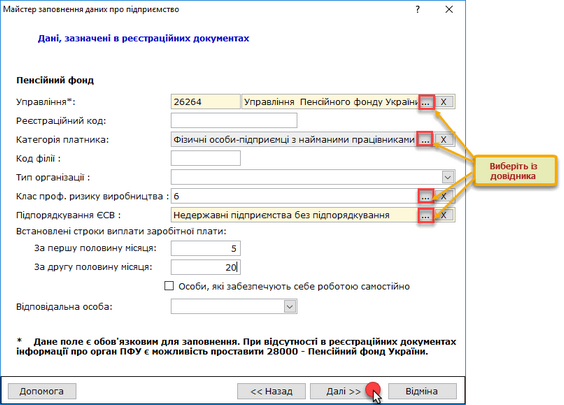 | | Натисніть на рисунок, щоб збільшити |
[Управління]
|
код і найменування управління ПФУ, виберіть із довідника.
|
[Реєстраційний код]
|
числовий запис у це поле вводиться із клавіатури.
|
[Категорія платника]
|
виберіть найменування категорії платника із довідника.
|
[Код філії]
|
код філії за реєстрацією в ПФУ, вводиться із клавіатури.
|
[Тип організації]
|
оберіть значення цього поля із списку:
| ▪ | Громадська організація інвалідів. |
Якщо тип установи не відповідає ні одному із наведених варіантів, обирається пустий рядок, тобто може бути незаповненим.
Поле використовується при формуванні та розрахунку Таблиці 1 звіту з єдиного внеску.
|
[Клас проф. ризику виробництва]
|
виберіть із довідника значення класу професійного ризику виробництва.
Поле використовується при формуванні Таблиці 1 звіту з єдиного внеску.
|
[Підпорядкування ЄСВ]
|
оберіть значення цього поля із списку.
|
[Встановлені строки виплати заробітної плати]
|
вкажіть терміни виплати заробітної плати за першу та другу половину місяця відповідно у полях За першу половину місяця та За другу половину місяця.
|
[Відповідальна особа]
|
у цьому полі із списку обирається посадова особа (директор чи бухгалтер), відповідальна за формування документів персоніфікованої звітності.
Також можливий вибір іншої особи, яка відповідальна за подання персоніфікованої звітності.
Для цього потрібно обрати запис: "Інша особа".
З’явиться нове поле з назвою "ІПН" та "ПІБ" відповідальної особи, в яке вручну із клавіатури потрібно внести відповідні записи.
|
2. Для переходу до наступного кроку натисніть кнопку Далі.
Для повернення до попереднього кроку натисніть Назад.
Для скасування Майстра і повернення до вікна Вибір установи натисніть Відміна.
|





